- Як відкрити сторінку Розділу «Банери» в «Менеджері банерів»
- Сторінка «Менеджер банерів: Банери» Менеджера банерів адмінки Joomla
подробиці
Розділ «Банери» в « менеджері банерів »Перший, тому він відкривається відразу після переходу в менеджер. Однак, перебуваючи в іншому розділі Менеджера банерів можна перейти до Розділу «Банери» або вибрати його в Головному меню Панелі управління Joomla. Як це зробити буде показано в статті нижче. А також те, які елементи управління «Менеджера банерів» представлені на сторінці Розділу «Банери».
Як відкрити сторінку Розділу «Банери» в «Менеджері банерів»
Відкрити сторінку Розділу «Банери» в «Менеджері банерів» можна через головне меню адмінки Joomla, вибравши пункт « компоненти », У випадаючому підменю вибрати« банери », А в ньому вибрати« Банери »так, як показано на зображенні нижче:
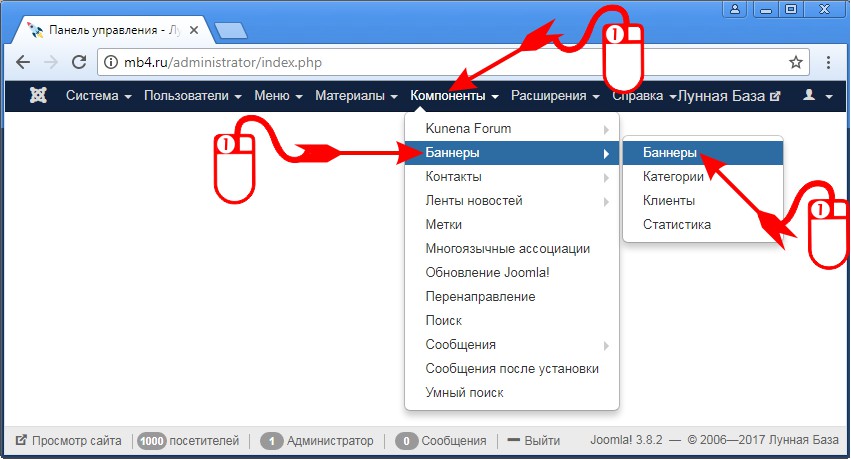
А перебуваючи в «Менеджері банерів», можна вибрати пункт «Банери» в бічному меню:
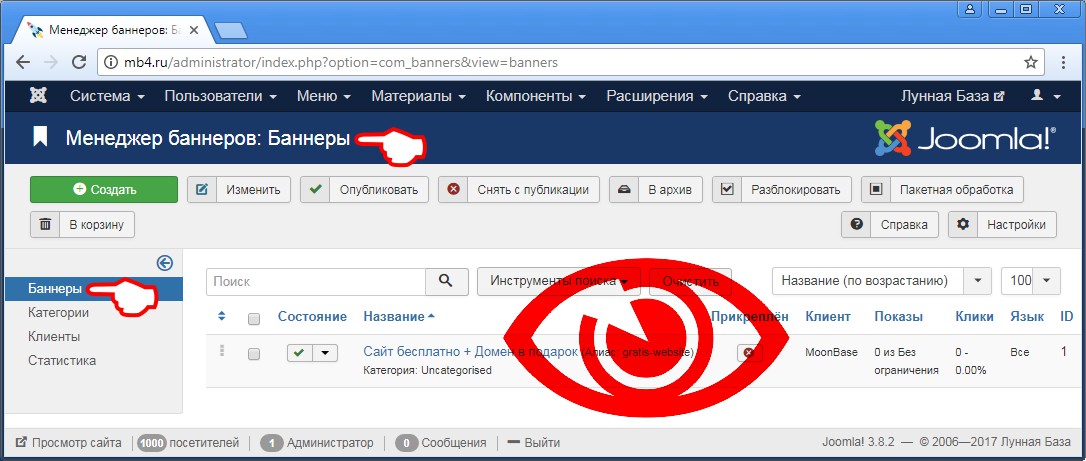
Сторінка «Менеджер банерів: Банери» Менеджера банерів адмінки Joomla
Розглянемо більш докладно сторінку «Менеджер банерів: Банери» Менеджера банерів адмінки Joomla.
У верхній її частині знаходиться активне Головне меню адмінки Joomla.
Під ним, назва сторінки: Менеджер банерів: Банери.
Під ним ряд кнопок управління:
- кнопка « створити »- для свідомості нового банера.
- кнопка « змінити »- для зміні наявних банерів.
- Кнопка «Опублікувати» - для зміни статусу на «Опубліковано» обраних банерів.
- Кнопка «Зняти з публікації» - для зміни статусу на «Не опубліковано» обраних банерів.
- Кнопка «В архів» - для переміщення в архів вибраних банерів.
- Кнопка «Розблокувати» - для зняття блокування з обраних банерів.
- Кнопка «Пакетна обробка» - для групової обробки параметрів обраної групи банерів.
- кнопка « налаштування »- для переходу в розділ« Банери »загальних налаштувань Joomla.
- Кнопка «В кошик» - для переміщення в корзину обраних банерів.
- Кнопка «Довідка» - англійською мовою.
В основній частині сторінки «Менеджер банерів: Банери» зліва знаходиться меню для переходу до інших елементів Менеджера банерів Joomla, а справа знаходиться список наявних категорій і фільтр для сортування видачі категорій в список.
У списку категорій банерів відображаються наступні поля (назви стовпців):
- «Порядок»
- чек бокс - для того, щоб відзначати або знімати вибір банерів.
- «Стан»
- «Назва»
- «Прикріплений»
- «Клієнт»
- «Покази»
- «Кліки»
- «Мова»
- «ID»






